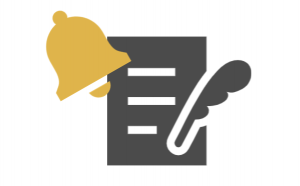船井デジタル道場
標準機能で確認や入力の抜けもれ防ぐ!「コメント」と「通知」のご紹介
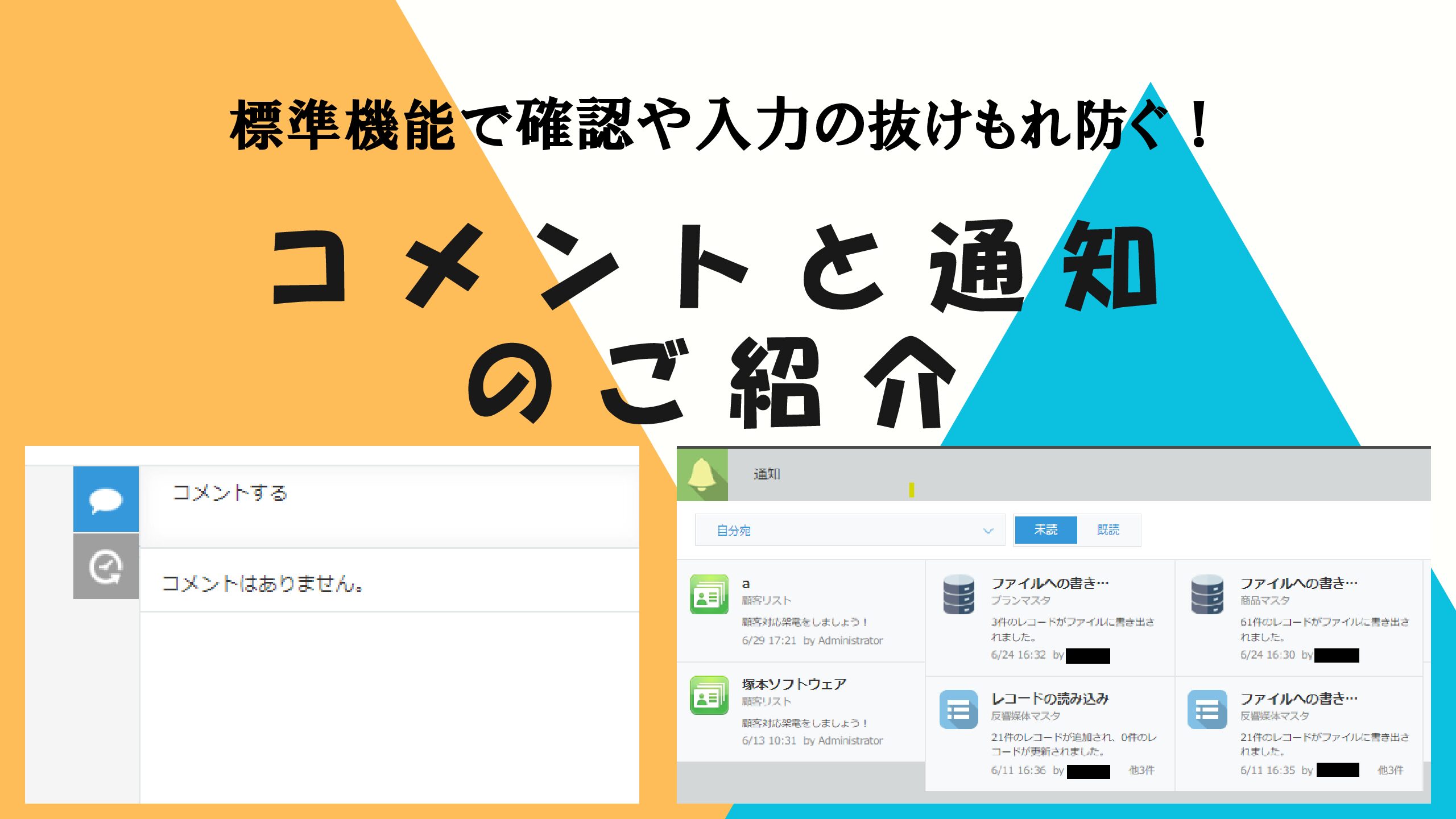
INDEX

はじめまして!今年の春から船井総合研究所で、kintone(グロースクラウド)を扱う部署にジョインしました「ぱぴー」と申します!
この船井デジタル道場では、「誰でも・楽しく・分かりやすく」をモットーに記事を書いていきますのでよろしくお願いします!

今回ご紹介するのは『コメントと通知』です。
活用例もご紹介しますので、ぜひ最後までご覧ください。
少しずつkintoneを使い慣れてくると、下記のようなお悩みはございませんか?
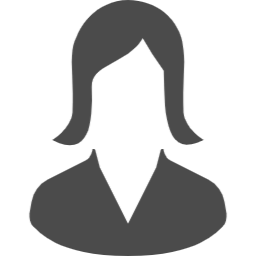
ユーザー1
「この案件どうして受注金額が変更されたんだろう?変更理由を一言残せたら楽なのに・・・。」
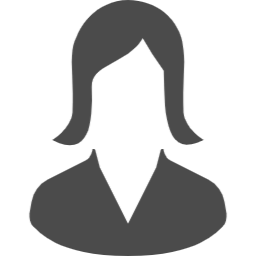
ユーザー2
「あ!提出期限過ぎてる!kintoneでお知らせしてくれる機能無いのかな?」
今回はそんなお悩みを解決する、
標準機能でできる「コメント」と「通知」のご紹介です!
コメントとは?
コメントは、kintoneの標準機能であり、レコードにコメントを残しておくことができる機能です!
レコードのデータに関係したコミュニケーションを取ることができるます。例えば、変更を行った箇所を主担当者へ申し送りすることができます。
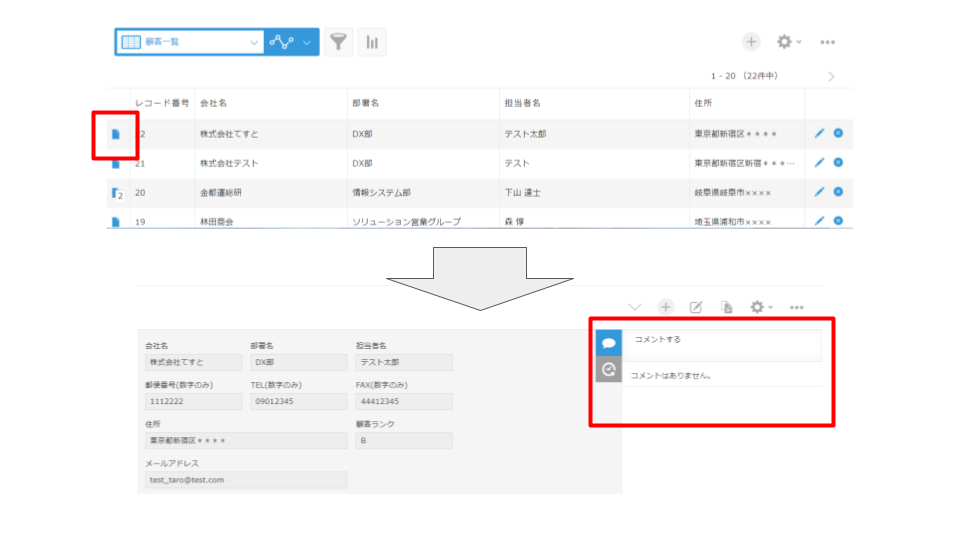
レコードの詳細画面の右側にある青い吹き出しマークが「コメント」のマークです!
吹き出しマークをクリックすることで、コメント欄の開閉ができます。
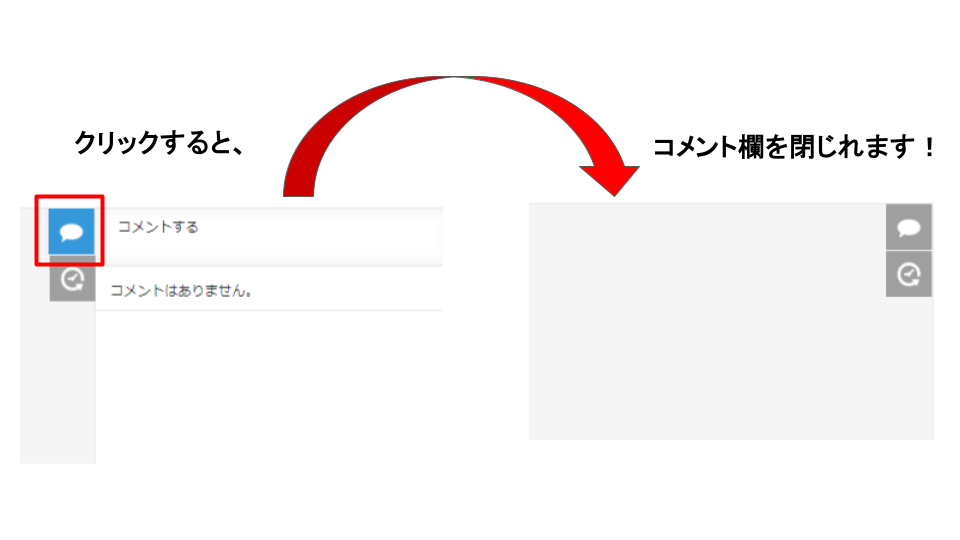
一覧画面では、コメントが記入されたレコードにはコメントの数が表示されます!
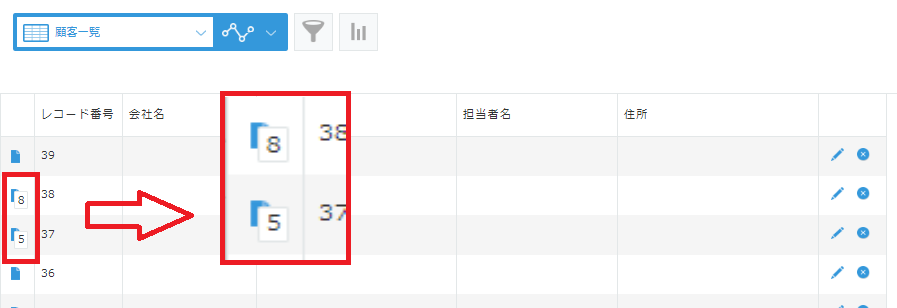
コメントを使ってできること
非常に便利なコメントには様々な活用方法がありますが、代表的な活用方法をご紹介します!
- 社内メンバーに情報共有をする
例えば、お客様からのお電話があった際などにコメントに残すことで、他のメンバーにも共有ができます。 - メモとして記入する
例えば、お客様に伝える具体的な対応策や次のステップを書き留めておくことで、頭の中の整理につながります。 - チャットのようにコミュニケーションを取る
例えば、複数の担当者同士で進捗の確認や注意事項を伝えあうことができます。
コメントの入力方法
コメントは、レコード詳細画面・編集画面で記入することができます。
入力手順はとてもシンプルな2ステップです!
- コメントを入力する
- 右下の青い「書き込む」をクリック
「@」を付けることで、あて先を指定することができ、青字の「宛先指定」から選択することも可能です
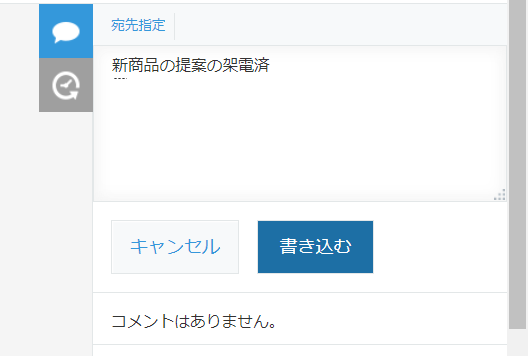
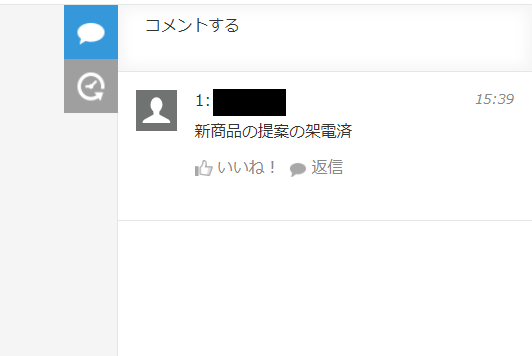

一度したコメントは編集できないので注意しましょう!
さらにコメントでは、3種類の簡単な書式を使うことができます。
強調したい部分がある場合は、ぜひ活用してみましょう!
コメントに対して返信することができたり、「いいね!」もあるためリアクションで反応することも可能です。
- 太字にする
太字にしたい場所を選択し「ctrl+B」を押す - 下線を引く
下線を引きたい場所を選択し「ctrl+U」を押す - 斜体にする
斜体にしたいアルファベットを選択し「ctrl+I」を押す
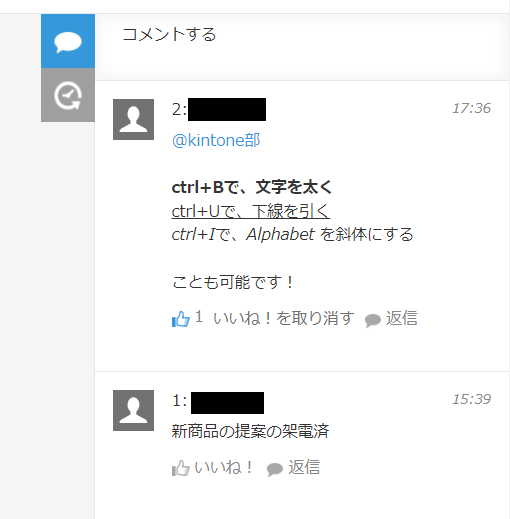
また、普段あまりコメントを使わない方、コメント欄を表示・非表示を切り替えたい方向けに、船井総研オリジナルプラグインのFuntoneの「コメント/変更履歴欄をデフォルトで閉じるプラグイン」がおすすめです!
ぜひそちらもご覧ください!
通知とは
通知は、レコードが追加された際やそのレコードが特定の条件が記入されたときなどに、kintone画面左上のベルマークで通知してくれる機能です。
ベルマークをクリックすると、自分宛に届いている未読の通知を確認することができます。
マニュアルが変更されたときや、営業の方が大型案件を受注したときなどに通知されると、担当者でなくても気づくことができるため、抜けもれのリスクが低くなります!

通知が来る=見なくてはいけないもの、対応しなくてはいけないもの
です!
通知が来たら即対応!とゲーム感覚で捌いていくことがオススメです
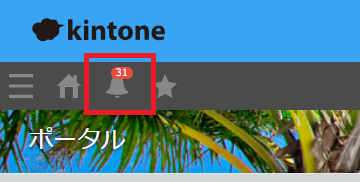
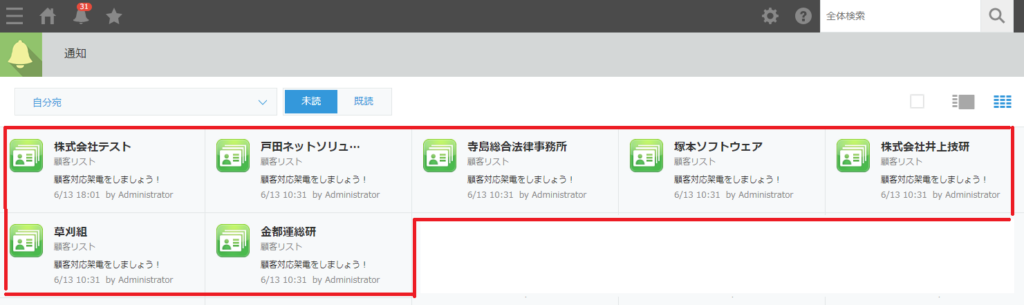

一度クリックした通知は、未読タブから既読タブに移動します!
過去に見た通知を見たい場合は、「既読」と書かれたタブをクリックしましょう!
通知でできること
通知の種類は3種類あり、アプリ、レコード、リマインダーです。
- アプリの条件通知
アプリのレコードに対して操作をされたときに通知を送信します。例えば、レコードが追加されたときや、コメントの書き込みがあったときなどです。
誰に(通知先)に、何を(アプリの条件)通知するか考えましょう。 - レコードの条件通知
レコード内のデータが特定の条件を満たしたときに通知を送信します。例えば、確度Aの案件が入力されたときなどです。
どんな時(レコードの条件)に、誰(連絡者)に、何のタイトル(通知内容)を通知するか考えましょう。 - リマインダーの条件通知
レコード内の日時項目を基準に、特定のタイミングで通知を送信します。例えば、毎週水曜日に先週見積もりを取ったお客様リストを通知する、といった感じです。
どんな時(通知のタイミング)に、誰(連絡者)に、どんな時(レコードの条件)に、何のタイトル(通知内容)を通知するか考えましょう。
通知の設定方法
アプリの右上にある歯車マークをクリックし、設定タブ内の「通知」からそれぞれの設定をしていきます。

アプリ・レコード・リマインダーの条件通知設定は下記で説明しています!
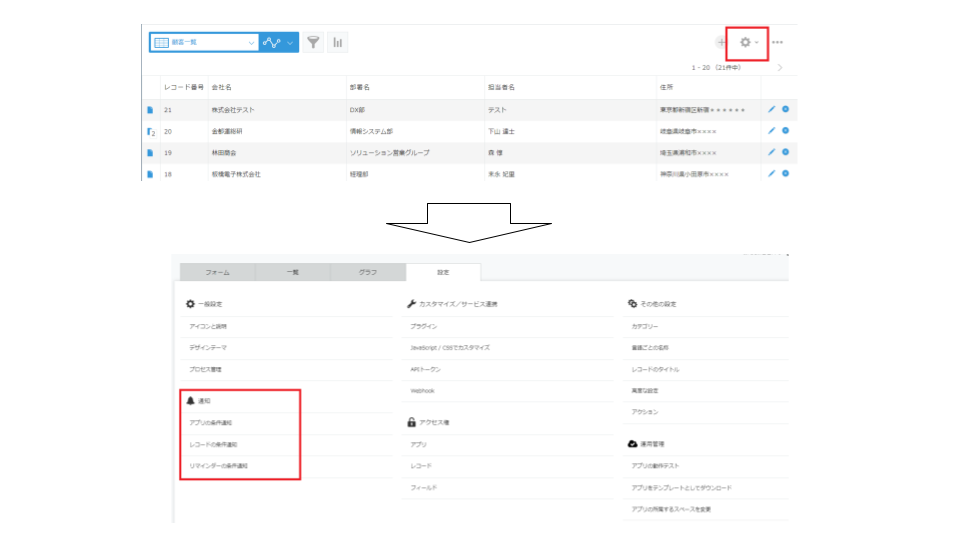
アプリの条件通知の設定
- アプリの設定画面の通知から「アプリの条件通知」をクリックします
- 「ユーザーを追加」から、通知を送りたい担当者を検索し、追加します(「通知先」欄に上から追加されていきます)
- 「アプリの条件」の通知したい項目にチェックを入れていきます
- 右下の「保存」をクリックします
- アプリの設定画面に戻り「アプリを更新」して完了です!
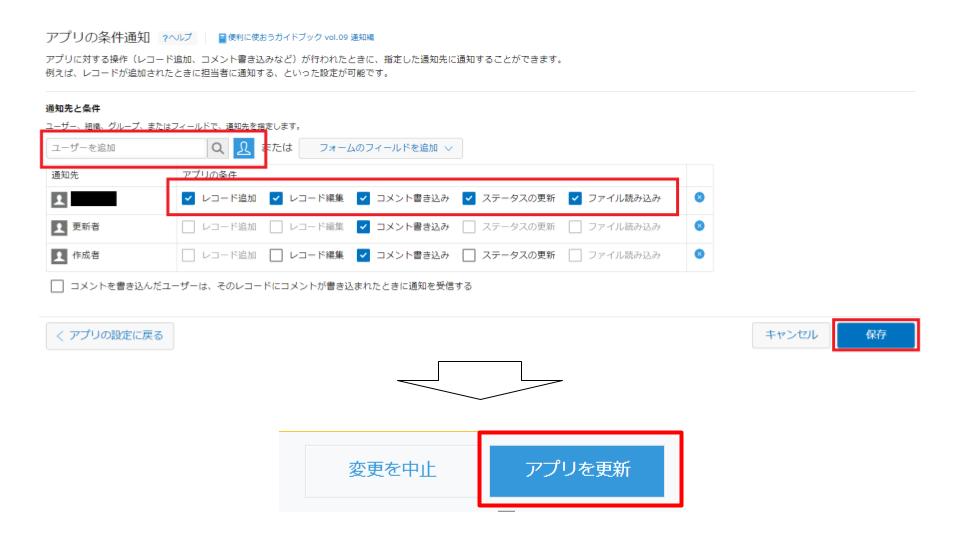

レコードが追加・変更されたとき、誰に、何を、通知したいかを決め、
特に重要な内容の場合のみ通知するようにしましょう!
レコードが更新されたときkitntoneの通知欄ではこのような通知が来ます!

関連記事はこちらから!
レコードの条件通知の設定
- アプリの設定画面の通知から「レコードの条件通知」をクリックします
- 「レコードの条件」から、どのような条件の時に通知したいかを設定します
(レコードを追加・編集したときにその条件に当てはまれば通知されます)
ex, 「顧客ランクがA」にしたレコードを通知する - 「通知先」に通知を送りたい担当者を検索し、追加します
- 「通知内容」に通知されるときのタイトルを入力します
ex, 「顧客ランクAの顧客が登録されました!」 - 右下の「保存」をクリックします
- アプリの設定画面に戻り「アプリを更新」して完了です!
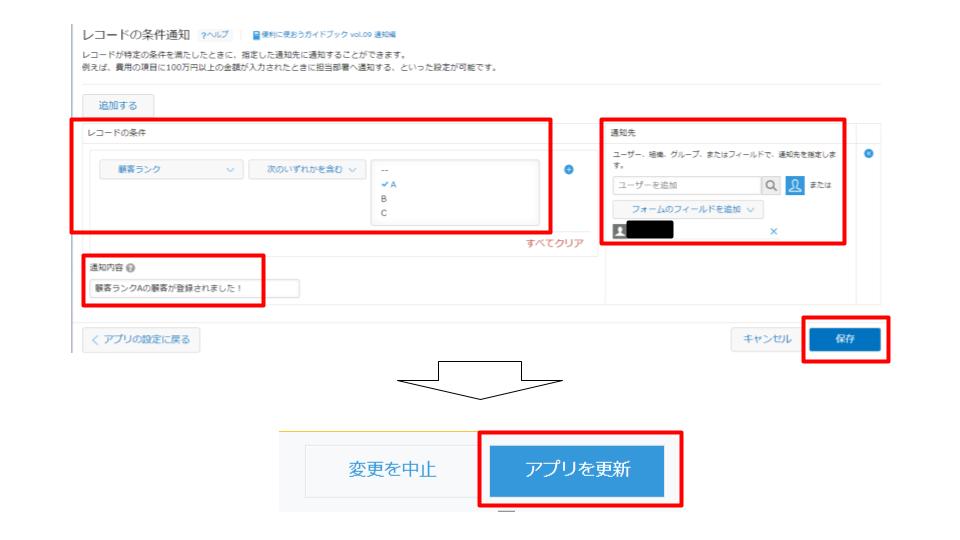

どんなレコードが追加されたとき、誰に通知するか、その通知のタイトルは何かを決めると良いでしょう!
「顧客ランクがA」のレコードがあるとき、kintoneの通知欄ではこのような通知が来ます!
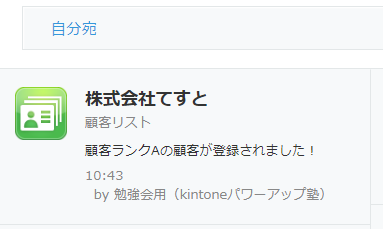
関連記事はこちらから!
リマインダーの条件通知の設定
- アプリの設定画面の通知から「リマインダーの条件通知」をクリックします
- 「通知のタイミング」から、いつリマインダー通知をしたいか設定します
ex, 「作成日時が1日後」に通知する - 「通知の条件」から、どのような登録されているレコードを通知するか設定します
ex, 「顧客ランクがA」のレコードを通知する - 「通知先」に通知を送りたい担当者を検索し、追加します
- 「通知内容」に通知されるときのタイトルを入力します
ex, 「顧客対応架電をしましょう!」 - 右下の「保存」をクリックします
- アプリの設定画面に戻り「アプリを更新」して完了です!
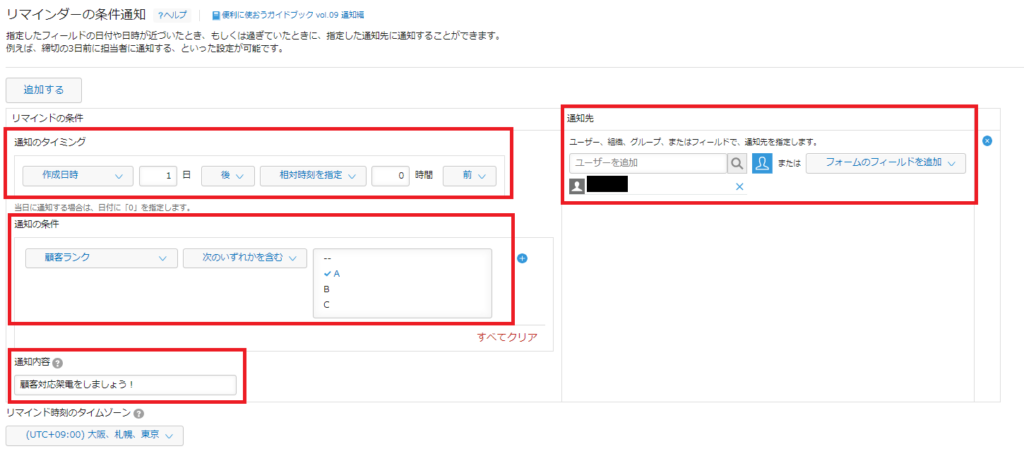

どのタイミングで、どんなレコードを、誰に通知するか、その通知のタイトルは何かを決めると良いでしょう!
リマインダーを設定したときkitntoneの通知欄ではこのような通知が来ます!
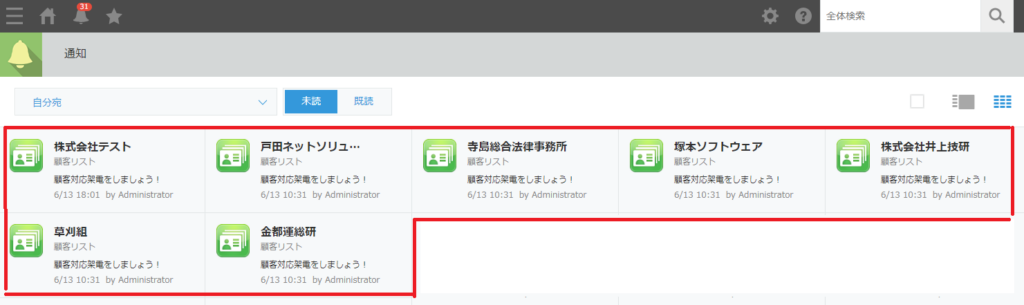
関連記事はこちらから!
通知を使う中で気を付けること
便利な通知機能ですが、1つ注意が必要です!
それは、「通知慣れ」です
通知を多用しすぎると、通知が来ることに慣れてしまい、せっかくの抜けもれを防ぐためのものなのにそれが機能しなくなっては本末転倒です。

何が通知をすべき重要な条件なのか、誰宛てなのかを考えるようにしましょう!
担当者でなくても気づけるのが通知の良いところです。通知相手と話し合いをすることで、より粒度の高いものになります、しっかりと社内コミュニケーションを取っていきましょう!
最後に
コメントと通知、いかがでしたでしょうか?
どちらもkintoneの標準機能で使うことができ、抜けもれ忘れ防止に役立てる機能となっておりますので、ぜひご活用ください!
記事の途中でも紹介いたしました、Chatworkとの連携でお困りの際や自社に応用させる際のアイデアにお困りの方は、是非弊社までお問合せくださいませ。
ほかにも標準機能でできることはまだまだあります!kintoneって本当に奥が深いですよね!
これからも記事を更新してまいりますので是非ご覧ください!

船井総研はサイボウズ®のオフィシャルパートナーです!
船井総研では、コンサルティング会社として中小・中堅企業様をご支援する中で、kintoneを利用した業務改善も多数行っています。
様々な業種でkintoneを用いた業務改善を行った実績があり、そのノウハウを活かして「kintone伴走支援」サービスを提供しております。
「kintoneの運用に困っている…」という企業様だけでなく、
「kintoneでもっと業務改善をしたい!」
「kintoneをもっと使いこなしたい!!」
という企業様も、ぜひ船井総研のkintone伴走支援をご活用ください!